Inhaltsverzeichnis
Western HDD ist weltweit eine der beliebtesten Festplatten. Manchmal kann Western HDD nicht richtig funktionieren und finden Benutzer defekte Sektoren auf der Festplatte auf. Bei WD My Passport Festplatten kann dieses Problem häufig auftreten. Defekte Sektoren können zum Systemabsturz, schlechten Lauf, Datenverlust und System Boot-Fehler führen. Um diese Probleme zu verhindern, müssen Benutzer Western HDD Sektor reparieren. Mithilfe der Lösungen in diesem Artikel können Sie das Problem einfach lösen.
Western HDD Sektor reparieren
- Laden Sie Data LifeGuard Diagnostic herunter;
- Entpacken Sie die Datei “WinDlg_124.zip” und rechtsklicken Sie auf WinDlg.exe. Wählen Sie “Run as Administrator”;
- Klicken Sie auf “I accept this License Agreement”;
- Klicken Sie auf Next und lassen Sie das Programm die Western HDD finden;
- Wählen Sie Ihre Western HDD und klicken Sie auf “Run test”;
- Im dem Fenster “Select An Option” wählen Sie “EXTENDED Test”;
- Klicken Sie auf “Start” und warten Sie, bis der Vorgang angefertigt ist;
- Klicken Sie auf “Repair”. Wenn die Reparatur abgeschlossen ist, neu starten Sie den PC.
Alternative Lösung: durch ein EaseUS Tool defekte Sektoren auf WD HDD reparieren
Manchmal kann die oben genannte Lösung leider nicht funktionieren. In diesem Fall können wir Ihnen eine andere Lösung geben. EaseUS kann Ihnen 2 Tools anbieten: EaseUS Data Recovery Wizard Free und EaseUS Partition Master Free. Diese 2 Programme können zuerst Daten auf der Festplatte retten, dann die defekte Sektor reparieren. Auf diese Weise können Sie das .
Schritt 1. Daten auf der defekten Western Digital HDD wiederherstellen
-
Schritt 1. Wählen Sie den Speicherplatz (Festplatte etc.) aus, wo Ihre Daten verloren gegangen sind, und klicken Sie dann auf „Nach verlorenen Daten suchen“. Das Programm wird den ausgewählte Speicherplatz durchsuchen und versuchen, die gelöschten Dateien zu finden.
Schritt 2. Das Programm listet zunächst alle gelöschten Dateien auf, woraufhin noch einmal die gesamte Festplatte durchleuchtet wird, um auch wirklich alle wiederherstellbaren Dateien zu finden.
Schritt 3. Nach dem Scan können Sie alle aufgelisteten Daten in der Vorschau betrachten und die gewünschten auswählen. Dann klicken Sie auf „Wiederherstellen“. Es empfiehlt sich, die geretteten Daten an einem anderen Ort zu speichern, damit am ursprünglichen Speicherort nichts überschrieben wird und Sie später noch andere verlorene Daten von hier zurückholen können.
Schritt 2. Defekte Sektoren auf der HDD reparieren
Laden Sie EaseUS Partition Master Free herunter und folgen Sie den Schritten.
Schritt 1. Starten Sie Partition Master auf Ihrem PC. Rechtsklicken Sie auf die Partition, die Sie prüfen möchten, und wählen Sie dann "Dateisystem überprüfen" aus.
Schritt 2. Nun können Sie die Fehler auf der ausgewählten Partition prüfen und die Fehler werden behoben, wenn sie gefunden werden. Klicke Sie dann auf "Starten".
Schritt 3. Partition Master wird mit der Überprüfung der Partition beginnen. Wenn der Prozess endet, klicken Sie auf "Fertigstellen".
War diese Seite hilfreich?
-
Jahrgang 1990; Studierte Deutscher Philologie an SISU, China; Seit 2011 zum festen Team der EaseUS-Redaktion. Seitdem schreibte sie Ratgeber und Tipps. Zudem berichtete sie über Neues und Aufregendes aus der digitalen Technikwelt. …

20+
Jahre Erfahrung

160+
Länder und Regionen

72 Millionen+
Downloads

4.7 +
Trustpilot Bewertung
TOP 2 in Recovery-Tools
"Easeus Data Recovery Wizard kann die letzte Möglichkeit sein, gelöschte Daten wiederherzustellen und ist dabei sogar kostenlos."

EaseUS Data Recovery Wizard
Leistungsstarke Datenrettungssoftware zur Wiederherstellung von Dateien in fast allen Datenverlustszenarien unter Windows und Mac.
100% Sauber
Top 10 Artikel
-
 Gelöschte Dateien wiederherstellen
Gelöschte Dateien wiederherstellen
-
 USB-Stick wiederherstellen
USB-Stick wiederherstellen
-
 SD-Karte reparieren
SD-Karte reparieren
-
 Papierkorb wiederherstellen
Papierkorb wiederherstellen
-
 Festplatte wiederherstellen
Festplatte wiederherstellen
-
 USB wird nicht erkannt
USB wird nicht erkannt
-
 RAW in NTFS umwandeln
RAW in NTFS umwandeln
-
 Gelöschte Fotos wiederherstellen
Gelöschte Fotos wiederherstellen
-
 Word-Dokument wiederherstellen
Word-Dokument wiederherstellen
-
 Excel-Dokument wiederherstellen
Excel-Dokument wiederherstellen

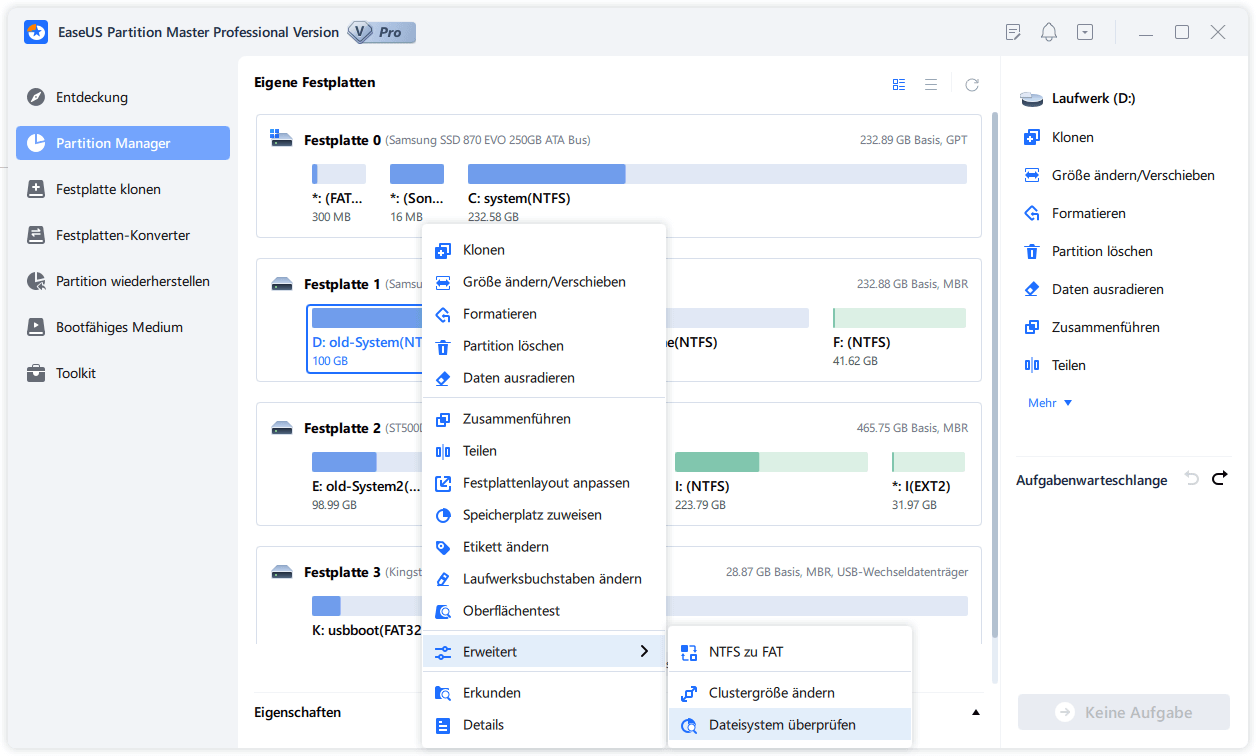
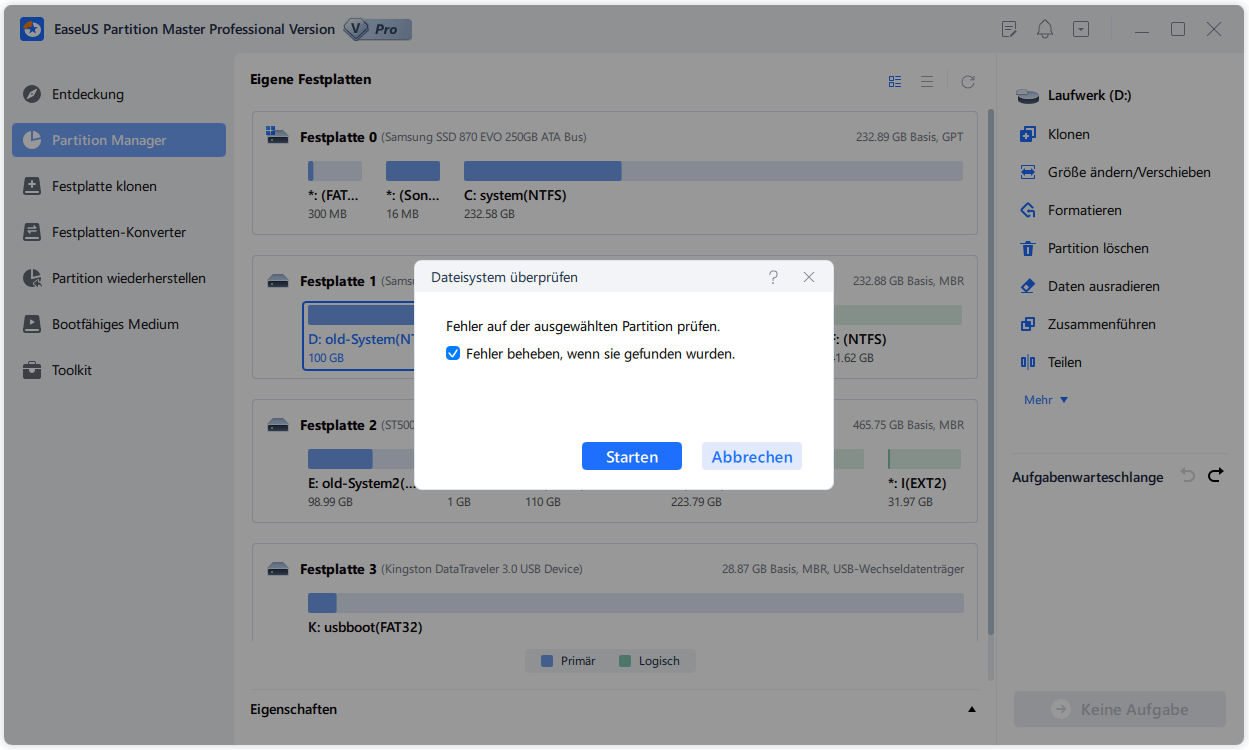
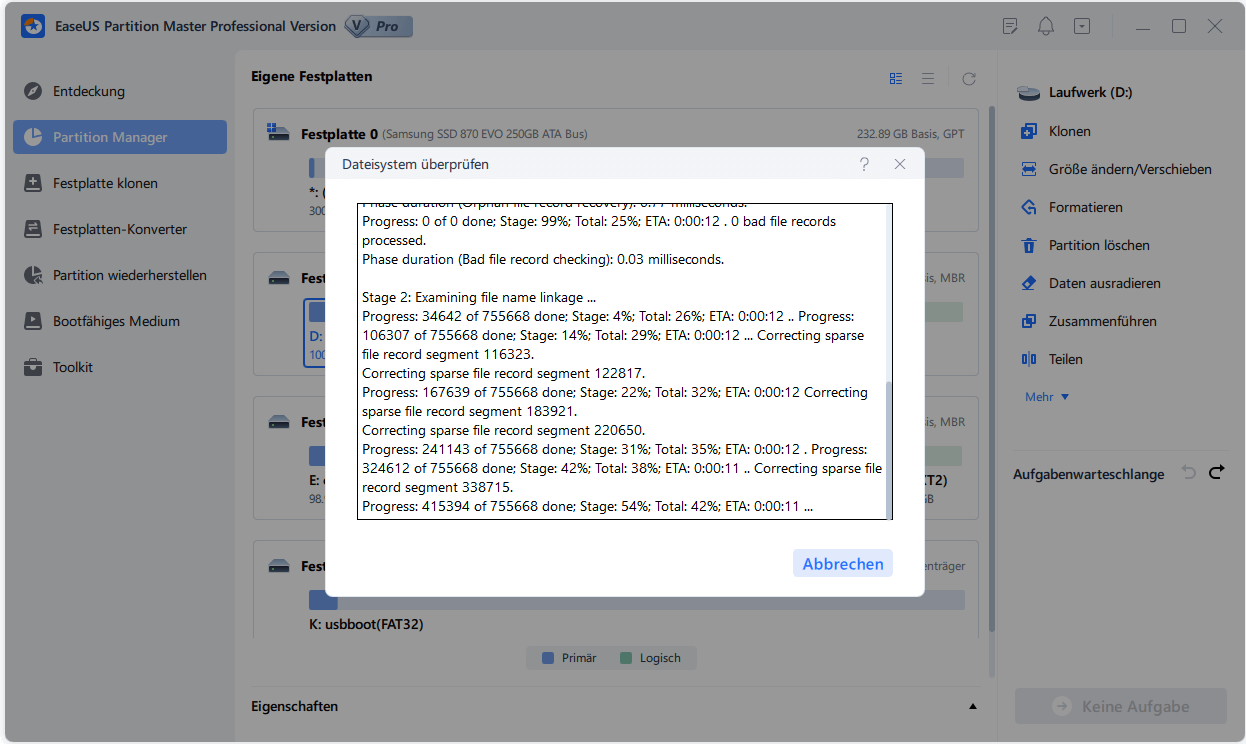
 May 21,2025
May 21,2025



